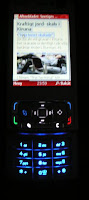torsdag 28 februari 2008
Nu är våren i Småland!
onsdag 27 februari 2008
Mobil korvkiosk
Mobil korvkiosk
Originally uploaded by jerjo02
Denna underbara skapelse var idag parkerad utanför en galleria i Oskarshamn. Jag vet inte hur bra bilden blev men ifall det inte går att se så beskriver jag.
Det är alltså en flakmoped med ett påbyggt skåp. I detta skåp finns allt som behövs för att koka och grilla korv såsom gasoltub, kokkärl och allt annat som behövs. Även en stektermometer finnes - detta för att veta att korven håller lämplig ättemperatur.
Vet inte om grillen syns - den hänger, utfälld längst till vänster, vid mopedens styre.
Bild/video i detta inlägg är taget med Nokia N95. Hela inlägget är skrivet i N95
måndag 25 februari 2008
Webbläsaren Teashark i N95.
Jag har under en längre tid använt mig enbart av N95:ans inbyggda webbläsare Safari samt, vid ett fåtal tillfällen, Opera Mini.
Fick problem med dessa båda läsare när jag skulle uppdatera en MySQL-databas från telefonen.
- Safari - Inloggning går perfekt men vid tryck på bakåt så åker jag ut och tvingas logga in på nytt.
- Opera Mini- allt fungerar perfekt, inga utloggningar, MEN - det går inte att hantera databasen, antagligen beror det på den anpassning som sker via Norge?!
Den är perfekt för detta ändamål, och säkert många andra också.
Läs gärna mera om Teashark här , även nedladdning kan göras från denna sida!
lördag 23 februari 2008
Mask i Symbian!?
 Läste precis en intressant notis i senaste numret av Datormagazin (nr.3 2008). Enligt denna så sprider sig en mask snabbt i Symbianbaserade operativsystem (såsom t ex N95). Masken förekommer, än så länge, mest i Asien och sprids medelst MMS-meddelanden. Får du ett MMS som heter något av följande namn så passa dig för att öppna det:
Läste precis en intressant notis i senaste numret av Datormagazin (nr.3 2008). Enligt denna så sprider sig en mask snabbt i Symbianbaserade operativsystem (såsom t ex N95). Masken förekommer, än så länge, mest i Asien och sprids medelst MMS-meddelanden. Får du ett MMS som heter något av följande namn så passa dig för att öppna det:- beauty.jpg
- love.rm
- sex.mp3
Mera information finns här, här och här.
Du kan själv söka efter flera ställen att läsa om masken, sök på de tre filnamnen i Google.
Nu har jag ominstallerat min laptop!
Datorn har fördelen av att vara liten och nätt och passar därför bra att bära med sig samtidigt som batteritiden är relativt bra.
Från början var den ca 3h men nu,nästan ett år senare, så har den reducerats till knappt 2h.
Nu, efter ca 1 år, så är den dock mycket trögstartad (3-4 minuter) och till stor del beror det säkert på att många program har installerats samt att en hel del av dessa sedan avinstallerats.
Jag beslöt mig för att formatera om hårddisken samt installera endast de program som jag finner nödvändiga.
Efter mycket letande så hittade jag den Recovery-skiva som medföljde datorn. Att den var så svårfunnen berodde på att den förpackats tillsammans med en kortfattad manual för Windows XP (Home Edition) och därför hamnat i pappershögen istf CD/DVD-högen.

Nu var det dags för förberedelser:
- Köra backup på hela biblioteket "Mina dokument", där finns alla bilder, dokument, musik mm mm
- Ta "bilder" (mha PrintKey 2000) på de program som är installerade under Start, Alla Program. Detta för att veta vad som fanns i datorn innan formatering - alltid saknar man något!
- Spara "Mina favoriter".
- Ta kopia på PrintKey 2000.
- Tagit hem AVG Antivirus samt Zonealarm
- Köra kopia på RSS-bokmärken (feeds.opml)
Allt detta sparade jag till en extern USB-hårddisk (Yakumo, 250Gb).
 Nu var datorn redo för förnying medelst omformatering.
Nu var datorn redo för förnying medelst omformatering.Innan dess så fick jag ändra boot-ordning, i Bios, så att CD/DVD-spelare hamnade först.
Bios kommer man åt under uppstart genom att trycka F2.
Sedan blev turordningen enligt nedan:
- Starta datorn från CD/DVD
- Valt att ej reparera befintlig Windows-installation
- Tagit bort befintlig partition för att få tom hårddisk
- Skapat ny partition
- Formaterat C:
Efter avslutad formatering, som tog några timmar, så installerade jag omgående AVG Antivirus samt Zonealarm brandvägg, detta innan det trådlösa nätverket startades (har bekanta som lyckats få "skit" i datorn innan de hunnit hämta säkerhetsprogram).
Nu, med datorn skyddad, så var det dags att leta på nästa CD/DVD-skiva "Drivers & Utilities", som också följde datorn vid leverans.
Detta är en nödvändighet för att allt skall fungera på avsett sätt i datorn.
Alla drivrutiner kördes in mha Auto Express samt kördes även "Hot fix".
Datorn gick nu att koppla upp mot internet och det första jag gjorde var att uppdatera AVG Antivirus.
Därefter installerades de program som jag ansåg nödvändiga, de flesta gratisprogram:
- KeePass, hämtas från internet (krypterad lösenordsdatabas som även finns till Symbian)
- Uppdatera webb-läsare till IE7
- Installera Firefox (hämtas från internet)
- Windows Live Messenger (hämtas från internet)
- Nokia PC Suite, N95 (hämtas från internet)
- Belkin G USB, WiFi-pinne (CD-skiva)
- Irfanview, enkel bildbehandling/visning (hämtas från internet)
- PrintKey 2000 (hämtas från internet)
- Nätlex, svensk-engelskt/engelsk-svenskt lexikon (hämtas från internet)
- NVU, program för att skapa/redigera hemsidor, WYSIWYG (hämtas från internet)
- CD Burner XP, brännarprogram (hämtas från internet)
- 7-zip, packa upp ZIP-filer mfl (hämtas från internet)
- Blaze DTV, TV i datorn via USB-pinne (CD-skiva)
- Duplicate File Finder (hämtas från internet)
- Google Earth (hämtas från internet)
- AdAware, antispyware (hämtas från internet)
- Spybot, antispyware (hämtas från internet)
- Net Framework (hämtas från internet)
- Gmail lagring, gör om ditt Gmailkonto som lagr.plats (hämtas från internet)
- JAlbum, skapa fotoalbum på nätet (hämtas från internet)
- Pdf995, "skriv ut" pdf-filer (hämtas från internet)
- Foxit Reader, enkel, och snabb, pdf-läsare (hämtas från internet)
- VLC Media Player (hämtas från internet)
- OpenOffice, ordbehandling, kalkyl mm (hämtas från internet)
- EDIT: MobiPocket Creator går ju inte att vara utan (skapa filer till MobiPocket Reader i telefonen - N95)
- EDIT: Google Talk måste man ju också ha!
- EDIT2: Toshiba Bluetooth, hämtat här
KLART, ännu så länge - i alla fall. Det tillkommer säkert flera!
Nu har jag en dator som startar på ca 1 minut!
onsdag 20 februari 2008
Alltid lär man sig något nytt (N95)!
Jag kanske är den enda N95-ägaren som inte kommit underfund med hur man gör men jag tar risken och berättar det NU!

tisdag 19 februari 2008
Lustig parkering!
Månen lyser genom björken
tisdag 12 februari 2008
Fågelbesök i trädgården, vad är det för fågel?
söndag 10 februari 2008
SMS 400 gånger dyrare än e-mail?
Nog visste jag att det är avsevärt billigare med e-mail men att det skiljer så mycket det visste jag inte.
fredag 8 februari 2008
Är du medlem i Wippies?

Och vad är då Wippies?
Jo, det är en finsk Community (tror jag det heter) som strävar efter att dela ut Wi-fi på så många platser som möjligt.
Konceptet är det samma som spanska Fon där medlemmar surfar gratis. Men medan Fon har hotspots över hela världen så är
Wippies begränsat till Finland, Sverige samt även Danmark där det precis är uppstartat.
Det finns två olika routrar att välja på:
- En enkel, vanlig trådlös router, Wifibox som även är försedd med 4 st Lan-uttag.
- En mycket mer avancerad box, Homebox, som har ovanstående men som även kan tjäna som ADSL-modem. Den är dessutom försedd med 2st USB-portar där det, i dagsläget, går att ansluta extern hårddisk eller minnespinne (FAT), skrivare samt vissa webb-kameror. Det finns även tankar på att det inom kort skall gå att ansluta USB-modem för mobilt bredband. Tydligen så skall det även gå att använda HUB om de två uttagen ej räcker till.
Ett krav ställs dock, boxen måste vara online under de första 12 månaderna (men gärna även fortsättningsvis). Om den ej är on-line så får du betala den!
Själv har jag tänkt använda den för:
- Dela ut skrivare, bläckstråle- samt laserskrivare, så den blir åtkomlig från alla datorer
- Ansluta webb-kamera, eller kanske kameror, för att övervaka hemmet
- Koppla in min externa backup-hårddisk för att enklare kunna ha en aktuell backup.
Här är en länk till Wippies sida, anmäl dig nu (det har jag gjort).
SoonR går in i betastadiet

SoonR är ett utmärkt sätt att nå sina filer från t ex annan dator eller t o m mobiltelefon - jag har skrivit om detta tidigare i bloggen.
Nu verkar det dock som det är slut med detta, åtminstone gratis.
Fick nämligen ett mail häromdagen där SoonR meddelar att de går över i Beta och endast speciellt inbjudna får deltaga - ja, ni kan läsa mailet nedan:
Over the past few years, SoonR has offered a free service to better understand mobile professionals and to develop features that meet their needs. As a result, we've delivered great features, and have exciting updates ahead.
To continue learning about mobile professionals' needs, SoonR will change to a "private" beta program within 90 days.
How does this benefit you? Easy -- if you're selected for our private beta, you'll help define the future of SoonR. You will have access to ALL SoonR features, be among the first to try revolutionary new features and help shape features to meet your mobile needs. What are some of the additional benefits you'll enjoy? Examples include:
- 10GB of storage
- Use of our new innovative Print Feature
- Secure backup and restore technology
Want to join this exciting beta program? You can indicate your interest by consistently using SoonR. Only active SoonR users will be invited to join.
As we prepare for this change, some features will be discontinued. Included amongst these is the Talk feature, which will be discontinued as of February 11, 2008. If you used SoonR Talk, please note that there are many publicly-available alternatives for this feature, including Skype itself.
Stay tuned for news on our private beta -- and please continue to use SoonR! Invitations to join the private beta program will be sent during the next 60 days.
Vacker, svampbevuxen, stubbe
Vacker, svampbevuxen, stubbe
Originally uploaded by jerjo02
Vilka vackra former naturen kan anta!
++++++++++++++++++++++
Bild/video i detta inlägg är taget med Nokia N95. Hela inlägget är skrivet i N95
onsdag 6 februari 2008
SD-kort med inbyggd WIFI
Idag hittade jag denna annons, av en händelse, när jag letade efter information om Nokias surfplatta, N800 som jag funderar på att köpa.
Annonsen för Eye-fi, och även lite info om N800 finns här
och här är en screenshoot på WIFI-kortet:
 En direktlänk till Eye-fi: s sida hittar du här , tydligen finskt.
En direktlänk till Eye-fi: s sida hittar du här , tydligen finskt.Priset är $91,99 för 2GB och det finns även en del information om hur man konfigurerar kortet.
Detta görs via en, medföljande, korthållare som monteras i en dators USB-uttag.
Det verkar som man måste bestämma sig för en "fast" punkt att alltid överföra till: Flickr m fl fototjänster alt sin egen dator.
Intressant men lite för högt pris ännu.
Har någon av mina läsare en N800 och vill dela med sig av sina erfarenheter så är det välkommet.
Jag har hittat många synpunkter men antingen är bara ros eller bara ris!?
tisdag 5 februari 2008
Använd din N95:a som hotspot

Hittade ett fint program som gör att du kan använda din N95:a (och säkert flera andra Symbian-telefoner med WLAN) som hotspot för att koppla upp din dator, via Wifi, till nätet.
Du laddar hem programmet, som är i Beta, till din telefon, och installerar det.
När du sedan startar programmet så kopplar du upp telefonen mot nätet via ditt mobila bredband, Fri surf eller någon annan tilläggstjänst rekommenderas!
På datorn klickar du på ikonen för det trådlösa nätverket, väljer Joiku, samt Anslut.
Om allt fungerar som det är tänkt så skall du nu vara uppkopplad mot internet.
Själv lyckades jag inte via det interna WLAN-kortet i min Fujitsu Siemens Si1520 men när jag satte i ett USB-WLAN så funkade det direkt (Belkin Wireless G).
Det finns en pdf-fil på sidan med instruktioner också men det är ju som vanligt med detta:
Du laddar hem programmet här!
Skapa QR-kod för dina favoriter och spara pengar!
- Kontaktinfo/vCard
 Det finns säkert flera, det bästa vore väl ett program i datorn, men jag har inte letat tillräckligt för att hitta något mera.
Det finns säkert flera, det bästa vore väl ett program i datorn, men jag har inte letat tillräckligt för att hitta något mera.
 Här är koden till min webb-sida. Även denna kod är skapad med samma inställningar som ovan. Denna sida blir alldeles för stor eftersom den ej är skapad för mobiltelefon utan för en datorskärm.
Här är koden till min webb-sida. Även denna kod är skapad med samma inställningar som ovan. Denna sida blir alldeles för stor eftersom den ej är skapad för mobiltelefon utan för en datorskärm. För koden nedan så har jag kryssat enligt bilden. Sidan blir nu anpassad för att läsas i mobiltelefonen - den blir "på längden".
För koden nedan så har jag kryssat enligt bilden. Sidan blir nu anpassad för att läsas i mobiltelefonen - den blir "på längden". Och här är koden för sidan som nu är anpassad för att läsas i mobiltelefonens lilla fönster.
Och här är koden för sidan som nu är anpassad för att läsas i mobiltelefonens lilla fönster.
Nedan är anpassad kod för att läsa Aftonbladet.se i telefonen:
 Nu kan du läsa Aftonbladet utan att det kostar skjortan.
Nu kan du läsa Aftonbladet utan att det kostar skjortan.fredag 1 februari 2008
Skapa landmärken till N95

 Kommentera gärna om någon lyckas!
Kommentera gärna om någon lyckas!Förresten den eminenta översättaren, Google Translate finns här.
Location Tagger Beta från Nokia

 När programmet är nedladdat och installerat i telefonen så startar vi det. Vi ser nu vår aktuella position och väljer Hide. Programmet jobbar nu i bakgrunden, och äter säkert batterier så det bör nog inte köras när inget fotograferande är aktuellt.
När programmet är nedladdat och installerat i telefonen så startar vi det. Vi ser nu vår aktuella position och väljer Hide. Programmet jobbar nu i bakgrunden, och äter säkert batterier så det bör nog inte köras när inget fotograferande är aktuellt.
(Jag har raderat lite siffror i min position)
 Jag knäpper nu ett foto och överför det till datorn, i detta fall har jag använt bluetooth.
Jag knäpper nu ett foto och överför det till datorn, i detta fall har jag använt bluetooth.
Koordinaterna lagras i bildens Exif-information och för att titta på denna så har jag använt det enkla, men eminenta, programmet Irfanview. Irfanview är ett gratisprogram för bildvisning som även klarar av lite enklare bildbehandling.
 Med bilden öppen i Irfanview klickar jag på Image på listen och väljer Information.
Med bilden öppen i Irfanview klickar jag på Image på listen och väljer Information.
Under Image finns en del andra möjligheter att påverka bilden men det får du prova själv.
 Nu kommer bildinformationen fram såsom var bilden ligger lagrad, bildens upplösning mm mm.
Nu kommer bildinformationen fram såsom var bilden ligger lagrad, bildens upplösning mm mm.